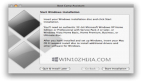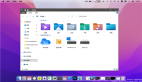從 Mac 環(huán)境與 Windows 互動
作者:Wes Miller
當今組織的環(huán)境可能包含了 Mac 和 Windows PC,并且使它們配合工作變得容易多了。以前的情況并不如此。1995 年,我開始在北卡羅來納州羅利市的一家小型的 ISP 和服務(wù)機構(gòu)工作,里面大多數(shù)員工都使用 Mac,只有少數(shù)運行 Windows。在我 1996 年離職之前,才真正實現(xiàn)少量互操作性。
當今組織的環(huán)境可能包含了 Mac 和 Windows PC,并且使它們配合工作變得容易多了。以前的情況并不如此。1995 年,我開始在北卡羅來納州羅利市的一家小型的 ISP 和服務(wù)機構(gòu)工作,里面大多數(shù)員工都使用 Mac,只有少數(shù)運行 Windows。在我 1996 年離職之前,才真正實現(xiàn)少量互操作性。
當時,在網(wǎng)絡(luò)方面,Mac 依賴 AppleTalk,而 Windows 使用 TCP/IP 作為它的默認協(xié)議(Apple 剛開始嘗試 TCP/IP)。另外,Mac 有專有文件共享機制,而 Windows 則使用將被稱為服務(wù)器消息塊 (SMB) 的協(xié)議。二者不兼容,以致于我們不得不將它們隔離在單獨的網(wǎng)絡(luò)中,主要是由于 AppleTalk 的通信能力。
現(xiàn)在時代已經(jīng)變了,您不僅可以把 Mac 放入 Windows 網(wǎng)絡(luò)基礎(chǔ)結(jié)構(gòu)中,還可以集成一些操作系統(tǒng)服務(wù)。本期 Don Jones 的文章介紹將 Mac 和 Windows 聯(lián)網(wǎng)。我將重點介紹如何使兩類系統(tǒng)實現(xiàn)互操作。
Mac 與 Windows 計算機之間的互操作性需要處理軟件和實現(xiàn)企業(yè)所需功能的操作系統(tǒng)服務(wù)。它還假定硬件屬于基本級別,以真正實現(xiàn)互操作性,并往往以虛擬化充當兩種平臺之間的橋梁。Mac 從 AppleTalk 移動到 TCP/IP 對于實現(xiàn)與 Windows 的互操作性來說極其重要。您稍后還將了解到,移動到基于 Intel 的體系結(jié)構(gòu)至少也同樣重要。
Active Directory
是的,沒錯。請看圖 1,您會看到我在家里面安裝的測試 Active Directory 域,而 iMac 是成員之一。
.gif)
圖 1 包含 Mac 的 Active Directory 域(單擊圖像可查看大圖)
自 OS X 首度推出以來,ISV 就構(gòu)建了在某種程度上可將 Mac 集成到 Active Directory 的工具(或是相反地,甚至允許您將組策略推送到 Mac 客戶端)。2007 年發(fā)布的 OS X 10.5(“Leopard”)直接集成部分支持,允許您將 Mac 輕松加入 Windows Active Directory 域。
Mac 在其自己的環(huán)境中使用 Apple 的 LDAP 目錄,即 Open Directory。雖然 Open Directory 和 Active Directory 使用的架構(gòu)不同,但 Mac 能夠加入目錄意味著您可以開始集中管理它們。您很可能采用 Active Directory 基礎(chǔ)結(jié)構(gòu),并且不用費多少功夫,就能夠?qū)?Mac 集成到 Active Directory 中。
若要在不使用第三方工具的情況下將 Mac 集成到 Active Directory 中,您必須擁有運行 Mac OS X 10.5 或更高版本并以 Intel 或 PowerPC 為基礎(chǔ)的 Mac。啟動系統(tǒng)并登錄之后,打開 Applications 文件夾,并瀏覽至 Utilities 文件夾。您在該處會找到一個命名很符合邏輯的實用程序,名為 Directory Utility,直接啟動它。如果您的 Mac 已經(jīng)具有相關(guān)的 Open Directory 關(guān)系,將會在此處顯示。否則,您將看到類似于圖 2 所示的結(jié)果。
.gif)
圖 2 Mac 的 Directory Utility(單擊圖像可查看大圖)
首先將左下角的鎖解除鎖定,然后提供您的管理憑據(jù)。然后單擊 + 符號添加目錄。對話框打開時,選擇 Active Directory,您將看到圖 3 中的對話框。
.gif)
圖 3 添加 Active Directory 目錄(單擊圖像可查看大圖)
這與將 Windows 系統(tǒng)加入 Active Directory 的體驗并沒有太大不同,只不過它全都出現(xiàn)在同一頁上,而且似乎不接受舊式憑據(jù) (domain\user)。憑據(jù)必須以較新的 user@domain.tld 形式提供。加入之后,即可看到 Directory Utility 中列出的目錄(見圖 4)。請注意,如果您只加入幾臺計算機,或想要使用 GUI,Directory Utility 是迅速完成這項任務(wù)的方法。若是您想要從腳本加入若干臺計算機,或更加熟悉 Terminal(Mac 命令 shell),也可以運行 dsconfigad,如下所示(都在同一行鍵入):
.gif)
圖 4 Mac 上的 Active Directory(單擊圖像可查看大圖)
請注意,如果打算將 Mac 同時加入到 Active Directory 和 Open Directory 中,則建議每次都先將它加入到 Active Directory 中,再加入到 Open Directory 中。
現(xiàn)在已將系統(tǒng)加入到 Active Directory,然后能做什么?唯一提供對 Exchange 的本機郵件和日歷訪問的 Mac 電子郵件客戶端,即 Microsoft Entourage,在枚舉目錄屬性的功能上,并不如 Microsoft Outlook 豐富。所以除了提供管理功能之外,Directory Utility(也可以在 /Applications/Utilities 文件夾中找到)還允許您查看用戶、組及更多的目錄屬性(見圖 5)。
.gif)
圖 5 Directory Utility 允許您查看用戶和組的屬性(單擊圖像可查看大圖)
如前所述,有些應(yīng)用程序可幫助您從 Active Directory,甚至是從組策略本身來管理 Mac 系統(tǒng) — 管理時幾乎是把 Mac 當成 Windows 系統(tǒng)。請看一看 ADmitMac 或 Centrify DirectControl 等應(yīng)用程序,這些不過是當中的幾個例子。
Exchange
多年來,要將 Mac 連接到 Exchange,意味著需要 Mac 用戶使用 POP3/SMTP 或 Internet 消息訪問協(xié)議 (IMAP) 來訪問 Exchange,或只是使用 Outlook Web Access。不過,所有這些一點都比不上完整的 Exchange/Outlook 體驗。
適用于 Mac 的 Microsoft Office 2004 和 2008 版都通過 Entourage(與 Mac OS X Mail 一樣,但缺乏本機的日歷功能)提供全面的 Exchange 支持。雖然不能得到 Active Directory 與通訊簿全面集成的豐富功能,但您所享有的推送電子郵件體驗(還有會議請求、聯(lián)系人和日歷)要比使用 Internet 協(xié)議訪問 Exchange 更加完善。Entourage 支持所有最新版本的 Microsoft Exchange。
請注意,Apple 的默認 Web 瀏覽器 Safari,在通過 Web 連接到 Exchange 時只支持 Outlook Web Access Light。(Internet Explorer 是唯一支持完整 Outlook Web Access 功能的瀏覽器)。
網(wǎng)絡(luò)訪問保護
如果您使用的是 Windows Server 2008,并且正在部署網(wǎng)絡(luò)訪問保護 (NAP),不妨留意一下 Microsoft 已將它的 NAP 體系結(jié)構(gòu)授權(quán)給 UNet 和 Avenda 兩家供應(yīng)商,為 Mac(以及 Linux)構(gòu)建客戶端。
OCS 和 Messenger
隨著 Messenger for Mac 7 應(yīng)用程序最新版本(對最初隨適用于 Mac 的 Microsoft Office 2008 版發(fā)布的版本的更新)的發(fā)行,它也提供了對其他 MSN Messenger/Live Messenger 用戶的支持。在 Windows 組織中同樣重要的是,它現(xiàn)在支持對企業(yè)實施的 Office Communications Server (OCS) 的訪問。圖 6 中的屏幕快照顯示 Messenger“帳戶”的“公司”區(qū)域,您可在此處指定用于連接到 OCS 的信息。
.gif)
圖 6 您可以指定用于將 Messenger 連接到 OCS 的信息(單擊圖像可查看大圖)
連接回 Windows
Microsoft 提供適用于 Macintosh 的 Remote Desktop 客戶端版本已有一段時間。Microsoft 在去年發(fā)布了非常不錯的新版本 Remote Desktop Connection Client 2(今年進行了更新),可允許 Mac 連接回 Windows — 甚至是連接回 Windows Vista 或 Windows Server 2008 系統(tǒng)。圖 7 顯示適用于 Mac 的 Remote Desktop。此版本支持驅(qū)動器、打印機和音頻重定向,但缺乏其他設(shè)備重定向。它還添加了同時建立多個連接的功能。
.gif)
圖 7 將 Mac 連接到 Windows(單擊圖像可查看大圖)
信息權(quán)限管理
正如我在 2008 年 11 月的“桌面文件”專欄中提到的,Microsoft 現(xiàn)在并不支持從 Microsoft Office for Mac 2004 或 2008 中訪問信息權(quán)限管理 (IRM) 保護的文檔(請參閱“無法在 Office for Macintosh 上打開 IRM 保護的文檔”)。這些版本可以打開 Office Open XML 文檔 — 2008 版提供本機支持,而 2004 版則在安裝最新更新和格式轉(zhuǎn)換器之后提供本機支持。但是兩個版本都無法直接打開受 IRM 保護的文檔,而 Mac 自身也不具備任何方法與受 IRM 保護的電子郵件交互。
如果 Mac 用戶需要能夠訪問受 IRM 保護的內(nèi)容,最快速的方法是使用適用于 Mac 的一種虛擬化技術(shù),并運行加入域的 Windows 實例,這允許管理并方便與 IRM 集成。Windows 系統(tǒng)將被配備企業(yè)授權(quán)的 Office 2003 或 Office 2007 副本,并配置為與 IRM 配合使用。
此解決方案帶來的唯一復(fù)雜性是,您現(xiàn)在除了 Mac 之外還要管理另一個 Windows 系統(tǒng)。當然,這是虛擬化這把雙刃劍的效果之一,即如果不妥善管理,Windows 安裝可能會傳播出去。此外,還必須學習在 Windows 和 Mac 上使用 Office,這也是潛在的挑戰(zhàn)。
除了虛擬化之外,唯一的替代方法對最終用戶來說更困難,需要安裝另一個 Windows。您可以使用 Boot Camp 卷,在上面安裝 Windows 并依照上述方式來配置,但直接在 Mac 上的 Boot Camp 卷中運行(稍后會詳細討論 Boot Camp)。讓我們簡單了解一下 Mac 上的 Boot Camp 和虛擬化。討論 Boot Camp 和虛擬化的前提是使用基于 Intel 的 Macintosh。舊式基于 PowerPC 的 Mac 只能通過軟件仿真產(chǎn)品(例如 Microsoft Virtual PC)提供仿真,而不能提供真正的虛擬化。
共同的平臺
幾年前,Apple 從基于 PowerPC 的體系結(jié)構(gòu)移動到 Intel x86,從而使商用硬件可以在降低平臺成本的同時提高性能。對有些人來說也同樣重要的是,Mac 現(xiàn)在有了與 Windows 共同的平臺,不過 Mac 使用的是可擴展固件接口 (EFI) 而不是 BIOS。而且它們使用 GUID 分區(qū)表 (GPT) 分區(qū)類型,而不是 32 和 64 位 Windows 所使用的主引導記錄 (MBR) 分區(qū)類型。
Apple 所出售的第一批系統(tǒng)全都是單核,而且僅限 x86。如今出售的所有 Mac 系統(tǒng)則都具備 x64 處理能力,而且有雙核處理器 — 在使用虛擬化軟件時提供非常令人滿意的體驗,在本地通過 Boot Camp 運行 Windows XP 或帶有 Aero 的 Windows Vista 時提供絕佳的體驗。
通過使用 EFI 和 GPT(順便提一下,這兩者大體上都是由 Intel 設(shè)計而成,并且由 Intel Itanium 64 位處理器體系結(jié)構(gòu)所采用),Apple 在很大程度上避免了 BIOS 體系結(jié)構(gòu)所擁有的傳統(tǒng)復(fù)雜性,并且實現(xiàn)了比 Windows 更靈活的磁盤分區(qū)方案。MBR 磁盤在創(chuàng)建卷的數(shù)量、類型和大小限制方面有許多限制。GPT 則經(jīng)過專門設(shè)計,消除了這些限制。
由于移動到了 x86 體系結(jié)構(gòu),圍繞使 Mac OS 運行 Windows XP 的編程社區(qū)有所發(fā)展。為實現(xiàn)此目的而出現(xiàn)的復(fù)雜性相當明顯,因為 32 位 Windows 既不支持 EFI 也不支持 GPT。Apple 創(chuàng)建了一個簡單的實用程序,稱為 Boot Camp,最初可以下載試用,現(xiàn)在則專門包含在 Mac OS X 10.5 中。通過提供 BIOS 仿真以及極具創(chuàng)意的“覆蓋”分區(qū)格式(通過這種格式磁盤使用匹配的 MBR 和 GPT 分區(qū)條目進行分區(qū)),Windows 能從自己的卷上引導,而 Mac 繼續(xù)留在自己的卷上。
Boot Camp 非常容易使用;它可即時地將磁盤重新分區(qū),并幫助安裝 Windows。Boot Camp 的唯一缺點是,您必須將 Mac 重新引導到 Windows,然后再次重新引導以返回 Mac,才能切換操作系統(tǒng)環(huán)境。簡言之,它的效果不錯 — 特別是對《TechNet 雜志》讀者之類的技術(shù)愛好者(不過我得坦白說,實際過程太不方面,我不太喜歡)。
如果用戶有個應(yīng)用程序需要訪問計算機的實際硬件(例如占用大量圖形資源的應(yīng)用程序或是通過 FireWire 連接的外圍設(shè)備),那么 Boot Camp 可能正是他所需的。但虛擬化可提供幾乎相同的體驗,不過有一些限制。Boot Camp 最大的問題可能在于它們的本機配置,Windows 無法訪問 Mac HFS+ 格式的卷,而 Macs 無法寫入(雖然可以讀取)NTFS 格式的卷。
我想花點時間來介紹一下兩個免費的實用程序和一個商業(yè)產(chǎn)品,它們可使 Boot Camp 使用起來甚至更加容易。免費的rEFIt 實用程序允許您使用 Mac 并創(chuàng)建比 BootCamp 單個卷方案更加靈活的引導配置(通過 Boot Camp 只能安裝一個 Windows 實例)。使用 rEFIt,我可以在 Macintosh 上實現(xiàn)三重引導:Mac OS X(首先安裝)、Windows XP(使用 Boot Camp 安裝),以及 Windows Vista Ultimate(使用 rEFIt 安裝)。使用 rEFIt 時需謹慎(請閱讀相關(guān)文檔)— 此工具非常強大,如果使用不當,可能會破壞系統(tǒng)。
另一個免費的工具是 NTFS-3G 實用程序,不僅允許 Mac OS X 讀取,也允許寫入 NTFS 格式的卷。最后,據(jù)我所知,MacDrive 7($49.95/系統(tǒng))是使 Boot Camp 引導的 Windows 卷讀取并寫入 Mac OS X HFS+ 格式的卷的唯一方法。
虛擬化
雖然 Connectix(將仿真和虛擬化工具出售給 Microsoft 的公司),為 Mac 開發(fā)了 Virtual PC 產(chǎn)品,但這個產(chǎn)品其實是仿真產(chǎn)品,而非虛擬化產(chǎn)品。實際上,它在基于 PowerPC 的計算機模擬 x86 指令集。結(jié)果雖然可行,但速度并不能滿足日常需要。現(xiàn)在,Microsoft 的 Virtual PC 產(chǎn)品僅適用于基于 PowerPC 的舊版 Mac。但自從 Apple 順應(yīng)潮流而轉(zhuǎn)移到 x86 體系結(jié)構(gòu)以來,已為 Mac 提供了至少三個完全不同的虛擬化產(chǎn)品。有些甚至還提供 GPU 仿真,允許更多占用大量圖形資源的應(yīng)用程序(或者更確切地說是游戲)在 Mac 上運行 — 并且性能與在物理硬件上運行時相同或接近。
主要的 Mac 虛擬化產(chǎn)品是 VMware Fusion 和 Parallels Desktop for Mac。這兩種產(chǎn)品除了允許您通過 Boot Camp 引導之外,實際上還允許您引導相同的 Boot Camp 分區(qū)(同時具備了二者的優(yōu)點),并實現(xiàn)了“透明”模式,在這種模式下,在 Windows 虛擬機上運行的應(yīng)用程序?qū)嶋H上看起來就像直接在 Mac 上運行一樣。它們還支持在 Mac 和 Windows 虛擬機之間拖放。
請注意,虛擬化 IRM 客戶端有可能避開 IRM 保護 — 對在 Mac 上運行的 Windows VM 執(zhí)行屏幕捕獲相對來說比較容易。不過,正如我在 2008 年 11 月“桌面文件”專欄中提到的,IRM 只有在您遇到“模擬漏洞”之后才發(fā)揮作用,惡意用戶從虛擬機上很容易辦到,這一點需要注意。
當然,如果您可以為 Mac(或任何其他平臺)用戶提供與 Windows 用戶相同的易用性體驗,就再好不過了。但是有些工具(如 IRM、SQL Server 應(yīng)用程序或 Microsoft .NET 應(yīng)用程序)無法本機運行,必須從以虛擬化形式或在 Boot Camp(或二者)下運行的 Windows 安裝中才能使用。并且任何需要高端 GPU 或 DirectX 10 的應(yīng)用程序都必須借助通過 Boot Camp 運行的 Windows 安裝才能運行。當您有需要使用 Mac 的用戶時,虛擬化為僅能用于 Windows 的應(yīng)用程序提供了最佳的橋梁。
總結(jié)
現(xiàn)在,隨著移動到基于 Intel x86 的體系結(jié)構(gòu),能夠在本機使用的大量應(yīng)用程序以及強大虛擬化/本機引導解決方案的推出,實現(xiàn) Mac/Windows 平臺的互操作比以往更加容易。對于組織中的 Mac 用戶,需要隔離在單獨的網(wǎng)絡(luò)中,無法簡單地與 Windows 計算機共享文件都以成為過去。
dsconfigad –f –a computername –domain yourforest .yourdomain.tld –u domainaccount –p domainpassword –lu localadminaccount –lp localadminpassword
文章出處:TechNet中文網(wǎng)
【編輯推薦】
【責任編輯:張浩 TEL:(010)68476606】
責任編輯:張浩
來源:
TechNet中文網(wǎng)